Een goed georganiseerde inbox is de basis voor efficiënte communicatie. Outlook biedt je talloze mogelijkheden om met minimale inspanning orde in je e-mailpostvak te creëren. In deze gids ontdek je hoe je meerdere E-mails verplaatst, verwijdert, markeert en nieuwe mappen aanmaakt. Hiermee kun je je inbox snel en effectief structureren.
Belangrijkste bevindingen
- Je kunt e-mails eenvoudig verwijderen, verplaatsen of in mappen ordenen.
- Het onderscheid tussen lokale en IMAP-mappen is essentieel voor een veilige organisatie.
- Met het juiste gebruik van mappen en markeringen houd je het overzicht over belangrijke e-mails.
Stap-voor-stap handleiding
Om je e-mails in Outlook optimaal te organiseren, volg deze eenvoudige stappen:
Inbox opruimen
Wanneer je je Outlook-inbox opent, zie je meteen een lijst van je binnenkomende e-mails. Veel van deze e-mails zijn mogelijk niet meer relevant of afgehandeld. Om je inbox op te ruimen, kun je individuele e-mails selecteren en ze verwijderen met de verwijdertoets of de delete-knop.
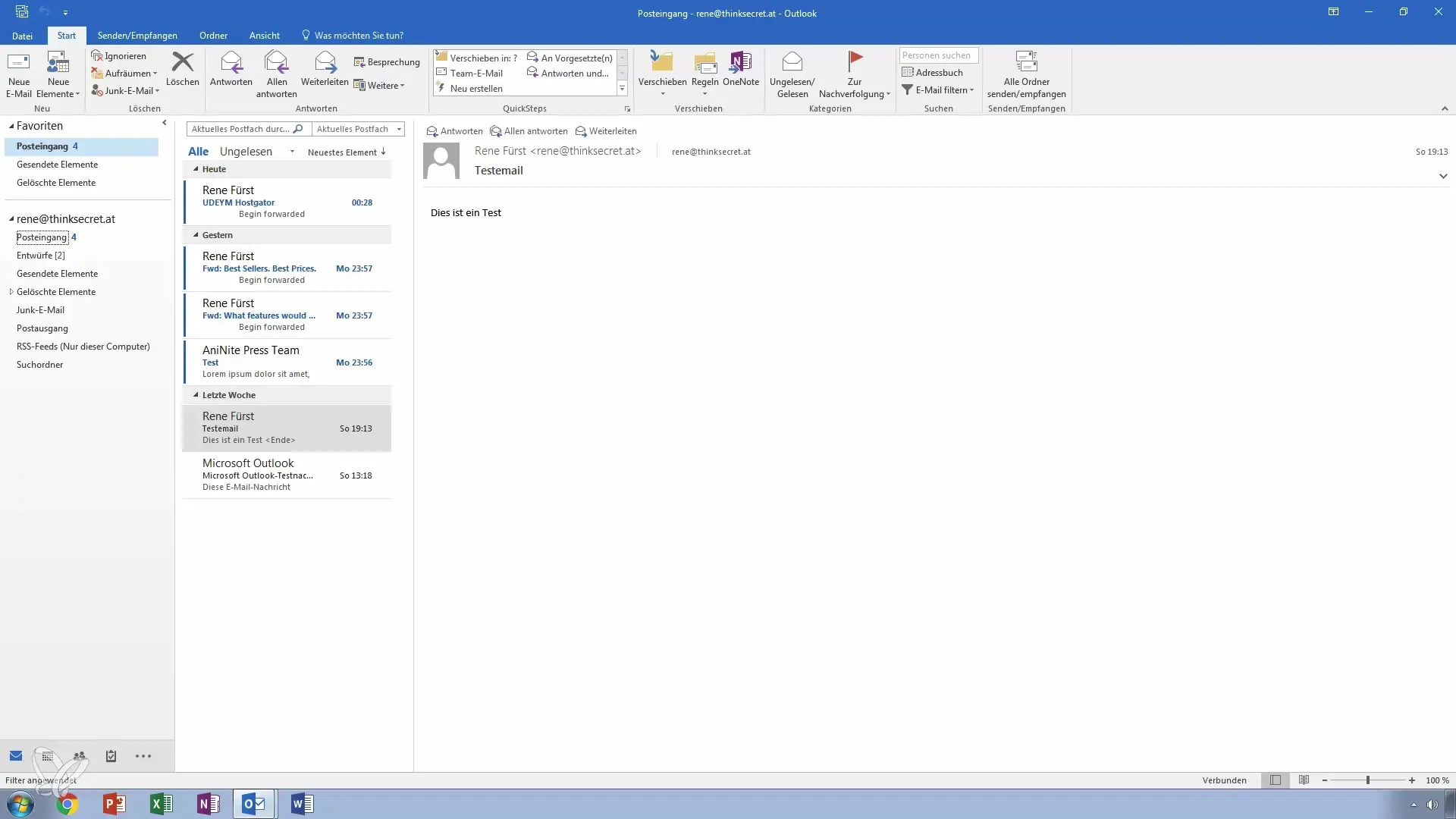
Concepten beheren
E-mails die je hebt geschreven maar nog niet hebt verzonden, vind je in de map "Concepten". Hier kun je onnodige concepten eenvoudig verwijderen door ze te selecteren en de delete-toets in te drukken of met de rechtermuisknop op de e-mail te klikken en "Verwijderen" te kiezen.
E-mails verwijderen
Als je e-mails definitief wilt verwijderen, ga dan naar "Start" en vervolgens "Verwijderen". Outlook zal je erop wijzen dat de e-mail niet hersteld kan worden. Bevestig om de e-mail definitief te verwijderen.
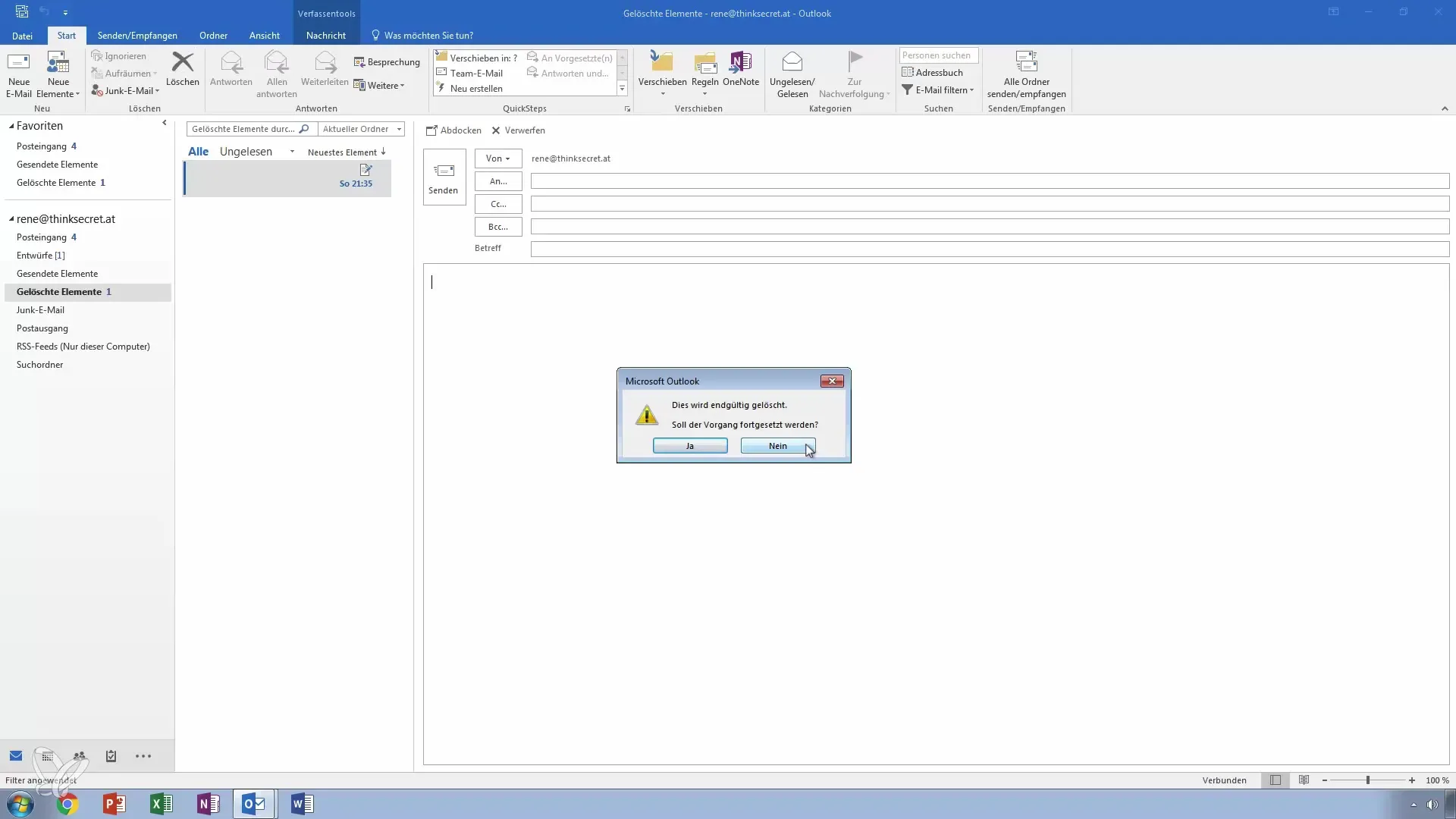
Spammap gebruiken
De spammap is automatisch ingesteld door Outlook en filtert e-mails die als ongewenst worden herkend. Hier kun je de e-mails controleren die ten onrechte zijn gefilterd en indien nodig naar andere mappen verplaatsen.
Postuitgang opruimen
De postuitgang wordt gebruikt voor verzonden, maar nog niet verstuurde e-mails. Als e-mails hier vast komen te zitten, controleer dan je internetverbinding of de status van de e-mailserver. Na succesvolle verzending worden de e-mails gearchiveerd in de map "Verzonden onderdelen".
Nieuwe mappen aanmaken
Om meer orde in je inbox te brengen, kun je nieuwe mappen aanmaken. Klik met de rechtermuisknop op je inbox en kies "Nieuwe map". Geef de map een naam, bijvoorbeeld "Afgehandeld". Hiermee kun je de e-mails die je al hebt behandeld netjes ordenen.
IMAP-mappen en lokale mappen
Let op de verschillen tussen lokale mappen en IMAP-mappen. Lokale mappen worden op je computer opgeslagen, terwijl IMAP-mappen op de server van de provider worden opgeslagen en dus ook op andere apparaten toegankelijk zijn. Dit moet altijd in je overwegingen voor de organisatie worden meegenomen, vooral bij zeer belangrijke e-mails.
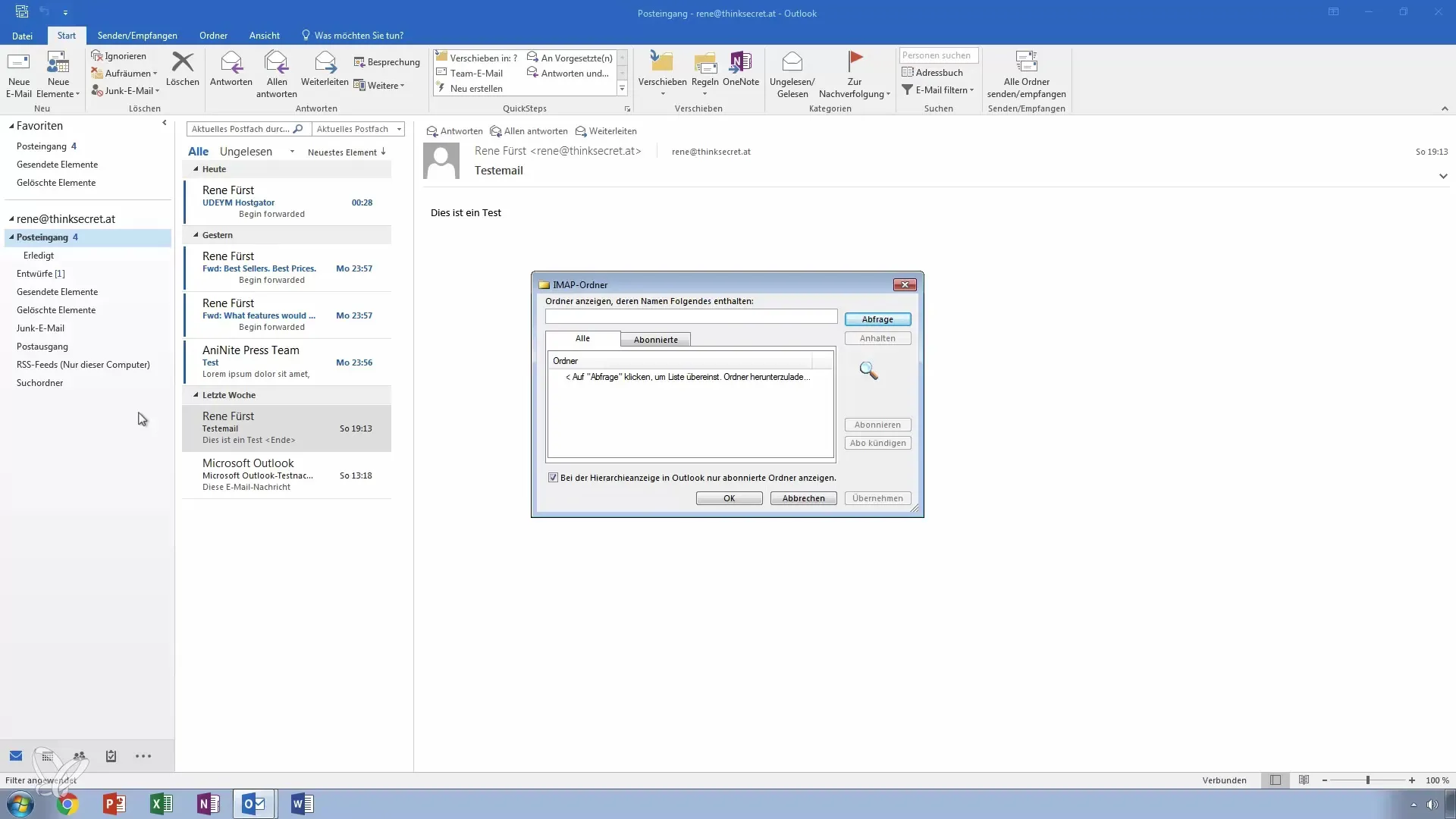
E-mails markeren
Markeer belangrijke e-mails door op de betreffende e-mail te klikken. Houd de Shift- of Ctrl-toets ingedrukt om meerdere e-mails tegelijkertijd te selecteren en markeer ze voor later toegang. Dit is bijzonder handig om de e-mails snel naar je nieuwe "Afgehandeld"-map te verplaatsen.
Drag & Drop voor organisatie
Een andere handige methode is Drag & Drop. Houd de linkermuisknop ingedrukt terwijl je e-mails naar de nieuwe map sleept. Dit is een tijdbesparende manier om meerdere e-mails tegelijk te verplaatsen.
Beheren van grote e-mailbestanden
In de loop der tijd kunnen er snel honderden of zelfs duizenden e-mails accumuleren. Als je merkt dat je inbox overstroomt, is het tijd om regelmatig op te ruimen en de bovengenoemde methoden toe te passen. Regelmatig onderhoud van je e-mails voorkomt dat je het overzicht verliest.
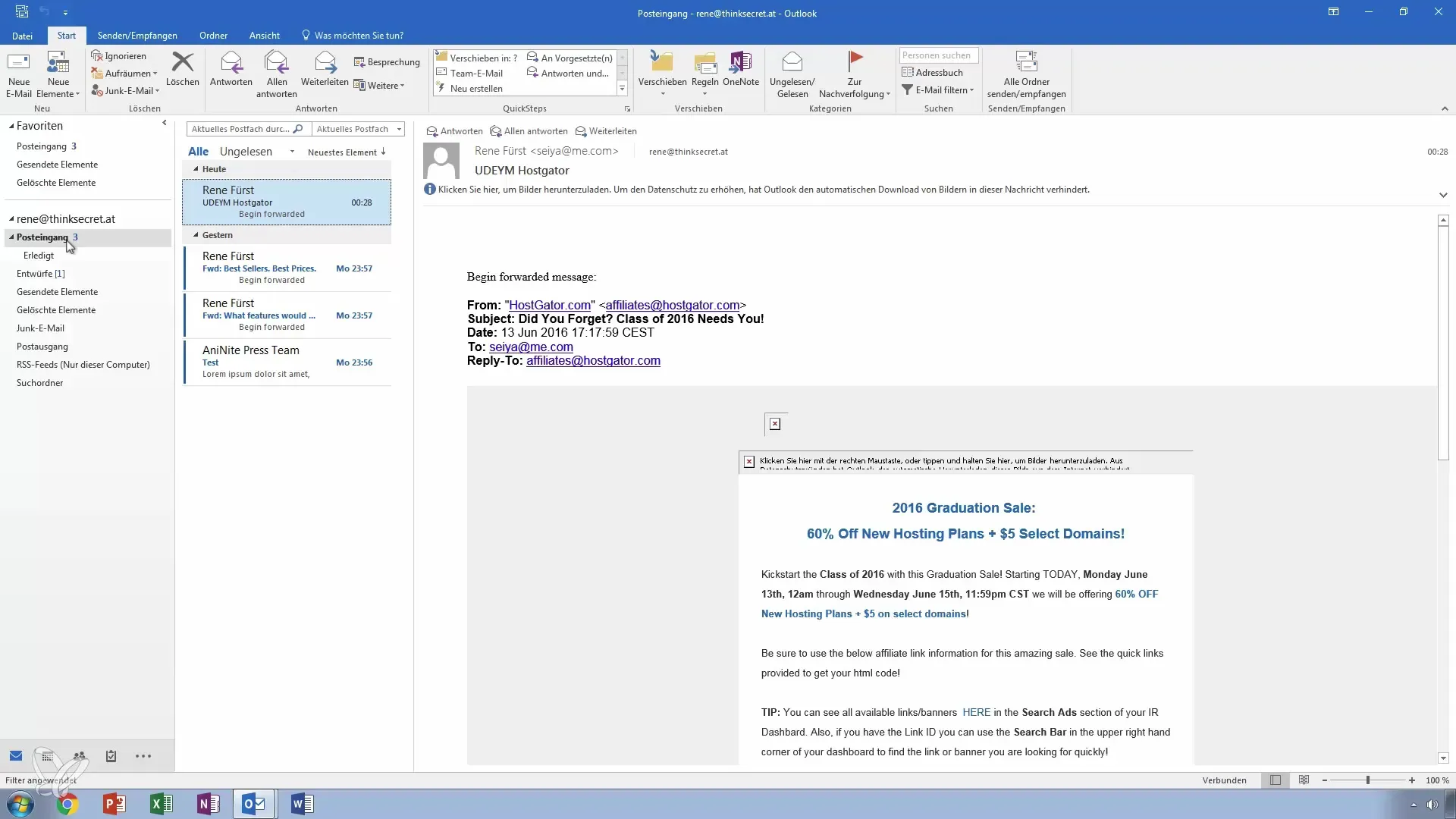
Het belang van regels
Naast handmatige werkzaamheden kun je in Outlook ook regels instellen om geautomatiseerde processen uit te voeren. Zo kun je binnenkomende e-mails automatisch in bepaalde mappen plaatsen, wat je tijd en moeite bespaart. Deze opties worden in een aparte les behandeld, maar zijn belangrijk voor een langdurige e-mailorganisatie.
Samenvatting – Beheers de e-mailorganisatie in Outlook
Je hebt geleerd hoe je je inbox efficiënt kunt organiseren door e-mails te verplaatsen, te verwijderen en mappen aan te maken. Deze praktijken helpen je om het overzicht te behouden en tijd te besparen.
Veelgestelde vragen
Hoe verwijder ik een e-mail definitief?Ga naar "Start" > "Verwijderen" en bevestig de definitieve verwijdering.
Kan ik e-mails naar meerdere mappen verplaatsen?Ja, je kunt e-mails met Drag & Drop of rechtsklik naar andere mappen verplaatsen.
Wat is het verschil tussen een IMAP-map en een lokale map?IMAP-mappen zijn op de server opgeslagen, lokale mappen op je pc.
Hoe maak ik regels voor e-mails?Ga naar de instellingen in Outlook en kies "Regels" om geautomatiseerde processen in te stellen.
Wat doe ik met spam-e-mails?Controleer je spammap en verplaats ten onrechte gefilterde e-mails terug naar je inbox.


